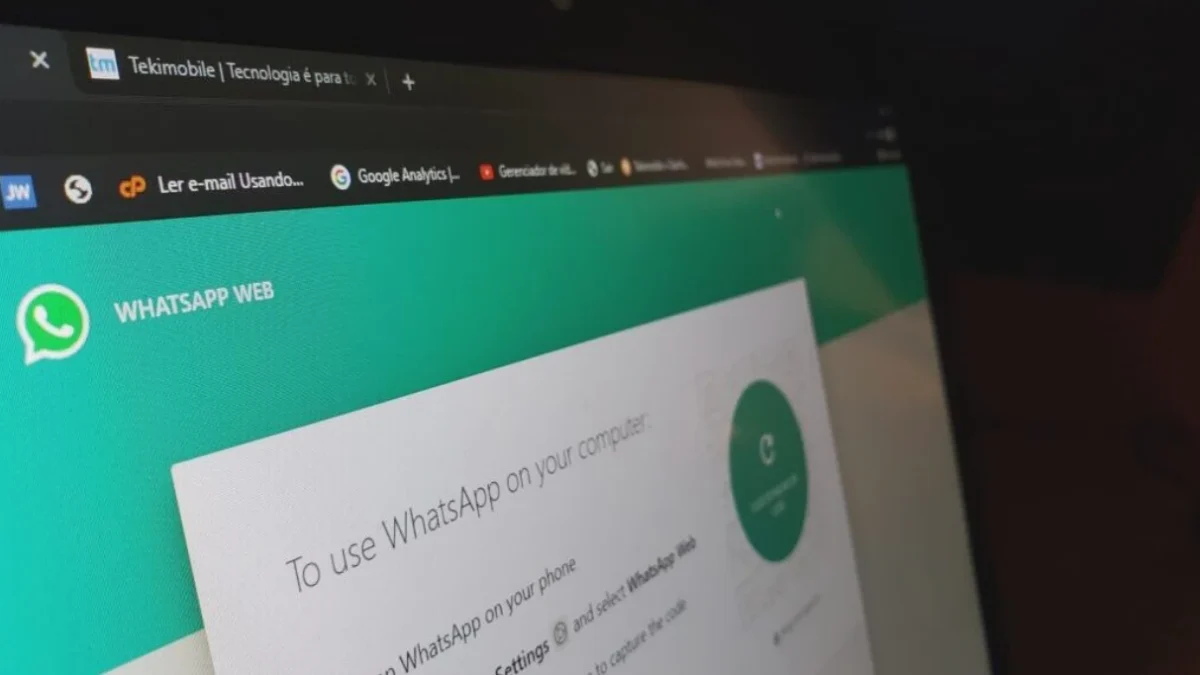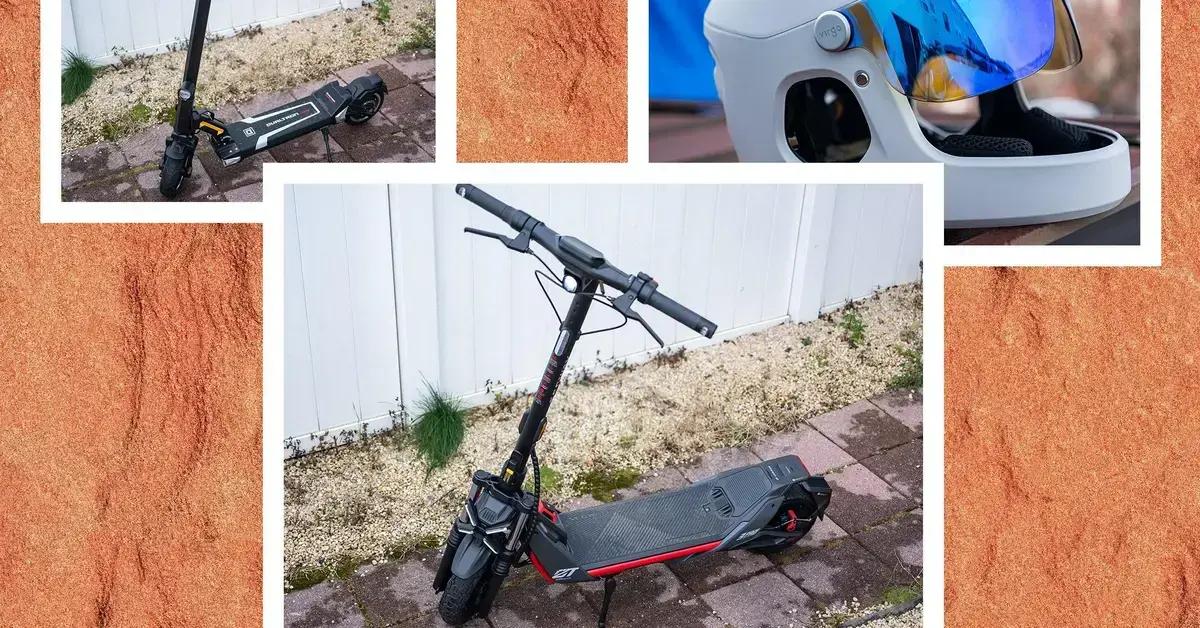O WhatsApp Web é uma ferramenta poderosa que permite acessar suas conversas diretamente do computador. Isso pode aumentar muito sua produtividade, especialmente se você souber usar todos os recursos disponíveis. Neste artigo, vamos explorar como acessar o WhatsApp Web, usar atalhos de teclado, organizar conversas, fazer chamadas e muito mais. Vamos lá!
Principais Pontos
- Aprenda a acessar o WhatsApp Web escaneando um código QR com seu celular.
- Utilize atalhos de teclado para agilizar suas ações no WhatsApp Web.
- Organize suas conversas usando etiquetas para facilitar a localização.
- Realize chamadas de vídeo e voz diretamente do seu computador.
- Compartilhe arquivos e mídias sem complicações pelo WhatsApp Web.
Como Acessar o WhatsApp Web Passo a Passo
Acessar o WhatsApp Web é um processo simples e rápido. Siga o passo a passo abaixo para começar a usar essa ferramenta eficiente:
- Abra seu navegador de internet: O WhatsApp Web é compatível com navegadores modernos como Chrome, Firefox, Edge e Safari. Certifique-se de que seu navegador esteja atualizado para evitar problemas de compatibilidade.
- Acesse o site do WhatsApp Web: Digite web.whatsapp.com na barra de endereços do seu navegador. Você verá um QR code exibido na tela.
Escaneando o Código QR com o Celular
- Abra o WhatsApp no seu celular: No seu smartphone, abra o aplicativo WhatsApp. Certifique-se de que você está conectado à internet (Wi-Fi ou dados móveis).
- Acesse o menu de configurações: Para usuários de Android, toque nos três pontos verticais no canto superior direito da tela. Para usuários de iPhone, toque em “Configurações” no canto inferior direito.
- Selecione “Dispositivos Conectados”: Toque na opção “WhatsApp Web” ou “Aparelhos conectados” para abrir o leitor de QR code. Uma nova tela com a câmera será aberta para escanear o QR code.
- Escaneie o QR code: Aponte a câmera do seu celular para o QR code exibido na tela do computador. Aguarde alguns segundos até que a leitura do código seja concluída.
Sincronizando Suas Conversas
- Pronto! Suas conversas serão sincronizadas automaticamente. Agora você pode usar o WhatsApp diretamente no navegador do seu computador.
O WhatsApp Web no celular é uma ferramenta poderosa que simplifica a comunicação diária, especialmente para profissionais e empreendedores que precisam gerenciar várias conversas ao mesmo tempo.
Utilizando Atalhos de Teclado no WhatsApp Web
Os atalhos de teclado no WhatsApp Web são uma maneira eficiente de agilizar suas interações e aumentar sua produtividade. Conhecer essas combinações pode economizar tempo e esforço, permitindo que você navegue e envie mensagens de forma mais rápida.
Organizando Suas Conversas com Etiquetas
Organizar suas conversas no WhatsApp Web pode ser um grande diferencial para aumentar sua produtividade. Etiquetas são uma ferramenta poderosa para categorizar e encontrar mensagens importantes rapidamente. Aqui está como você pode usar essa funcionalidade de forma eficiente:
Criando e Editando Etiquetas
Para começar, você precisa criar etiquetas que façam sentido para suas necessidades. Pense em categorias como “Trabalho”, “Família” ou “Urgente”. Para atribuir uma etiqueta a uma conversa, toque e segure a conversa, em seguida, toque no ícone de etiqueta. Depois, selecione as etiquetas que deseja usar. Você pode editar ou excluir etiquetas conforme necessário para manter tudo organizado.
Filtrando Conversas por Etiquetas
Uma vez que suas conversas estejam etiquetadas, você pode filtrá-las facilmente. No menu principal do WhatsApp Web, clique no ícone de etiquetas e selecione a etiqueta desejada. Isso mostrará todas as conversas marcadas com essa etiqueta, facilitando a localização de mensagens específicas sem perder tempo.
Dicas para uma Organização Eficiente
- Use etiquetas de cores diferentes para facilitar a identificação visual.
- Revise e atualize suas etiquetas regularmente para garantir que continuam relevantes.
- Combine o uso de etiquetas com a função de estrela para marcar mensagens extremamente importantes.
Manter suas conversas organizadas com etiquetas não só economiza tempo, mas também reduz o estresse de procurar informações importantes. Experimente e veja a diferença na sua produtividade diária!
Realizando Chamadas de Vídeo e Voz
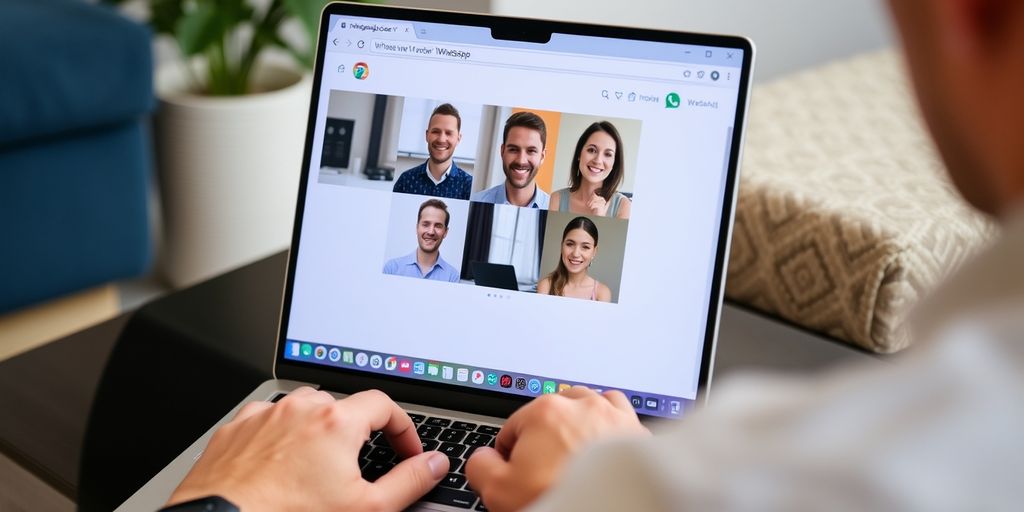
Iniciando Chamadas Individuais
Para iniciar uma chamada individual no WhatsApp Web, basta abrir a conversa com a pessoa desejada e clicar no ícone de telefone ou vídeo na parte superior da tela. Essa funcionalidade permite que você faça chamadas diretamente do seu computador, sem precisar do celular. Certifique-se de que seu microfone e câmera estejam funcionando corretamente antes de iniciar a chamada.
Realizando Chamadas em Grupo
As chamadas em grupo são uma ótima maneira de manter todos os membros da equipe conectados. Para iniciar uma chamada em grupo, abra a conversa do grupo e clique no ícone de telefone ou vídeo. Você pode adicionar mais participantes durante a chamada, clicando no ícone de adicionar participante. Lembre-se de que todos os participantes precisam estar online para que a chamada seja bem-sucedida.
Resolvendo Problemas Comuns em Chamadas
Se você encontrar problemas durante uma chamada, como áudio ou vídeo de má qualidade, verifique sua conexão com a internet. Uma conexão estável é essencial para uma boa experiência de chamada. Além disso, certifique-se de que seu navegador está atualizado e que você deu permissão para o WhatsApp Web acessar seu microfone e câmera. Se o problema persistir, tente reiniciar o navegador ou o computador.
Compartilhando Arquivos e Mídias

Tipos de Arquivos Suportados
O WhatsApp Web permite o envio de diversos tipos de arquivos, como documentos, imagens, vídeos e áudios. É uma alternativa rápida e fácil ao e-mail para transferir arquivos entre dispositivos.
Enviando e Recebendo Arquivos
Para enviar arquivos, siga estes passos:
- Acesse o menu de ferramentas do WhatsApp.
- Selecione a opção para enviar mídias.
- Escolha a foto ou vídeo para enviar.
Receber arquivos é simples: basta clicar no arquivo recebido para baixá-lo no seu dispositivo.
Gerenciando o Espaço de Armazenamento
Para evitar que o WhatsApp Web ocupe muito espaço no seu computador, é importante gerenciar os arquivos recebidos e enviados. Exclua regularmente arquivos desnecessários e faça backup dos importantes.
Manter o WhatsApp Web organizado ajuda a aumentar a produtividade e evita problemas de armazenamento.
Utilizando o WhatsApp Web para Trabalho em Equipe
O WhatsApp Web é uma ferramenta poderosa para aumentar a produtividade no trabalho em equipe. A seguir, veja como você pode usar essa plataforma para colaborar de forma mais eficiente com seus colegas.
Segurança e Privacidade no WhatsApp Web
Garantir a segurança e privacidade no WhatsApp Web é essencial para proteger suas informações pessoais e conversas. Aqui estão algumas dicas importantes para manter seus dados seguros enquanto usa a versão web do WhatsApp.
Personalizando a Experiência no WhatsApp Web
Ajustando Notificações
Para garantir que você não perca nenhuma mensagem importante, é essencial ajustar as notificações do WhatsApp Web. Você pode escolher entre receber alertas sonoros, visuais ou ambos. Personalizar essas notificações ajuda a manter o foco sem ser interrompido desnecessariamente.
Alterando o Tema e o Plano de Fundo
O WhatsApp Web permite que você altere o tema e o plano de fundo das suas conversas. Isso não só torna a interface mais agradável, mas também pode ajudar a reduzir a fadiga visual. Para mudar o tema, vá até as configurações e selecione entre o modo claro e escuro. Para o plano de fundo, você pode escolher entre várias opções ou até mesmo fazer upload de uma imagem personalizada.
Configurando Preferências de Mensagens
Você pode ajustar várias preferências de mensagens no WhatsApp Web para melhorar sua experiência. Isso inclui opções como marcar mensagens como não lidas, arquivar conversas e até mesmo silenciar notificações de chats específicos. Essas configurações permitem que você organize suas conversas de maneira mais eficiente e mantenha o controle sobre suas interações.
Resolvendo Problemas Comuns no WhatsApp Web
Problemas de Conexão
Um dos problemas mais comuns ao usar o WhatsApp Web é a conexão instável. Para resolver isso, verifique se seu computador e celular estão conectados à internet. Se o problema persistir, tente reiniciar ambos os dispositivos. Além disso, limpar o cache do navegador pode ajudar, pois em alguns casos, o WhatsApp Web não carrega devido aos arquivos de cache corrompidos ou problemas com cookies do navegador.
Dificuldades com o Código QR
Se você está tendo dificuldades para escanear o código QR, certifique-se de que a câmera do seu celular está funcionando corretamente e que não há sujeira na lente. Além disso, mantenha o código QR dentro do quadro de leitura da câmera e evite reflexos na tela do computador.
Erros ao Enviar Mensagens
Se você não consegue enviar mensagens, verifique se o WhatsApp está atualizado tanto no seu celular quanto no navegador. Às vezes, uma versão desatualizada pode causar problemas. Também é importante garantir que você tenha uma conexão de internet estável. Se o problema continuar, tente deslogar e logar novamente no WhatsApp Web.
Integrando o WhatsApp Web com Outras Ferramentas
WhatsApp e CRM
Integrar o WhatsApp Web com um sistema de CRM pode melhorar muito a gestão de clientes. Com essa integração, você pode registrar automaticamente as conversas com clientes, facilitando o acompanhamento e a análise de dados. Isso é especialmente útil para empresas que desejam manter um histórico detalhado das interações com seus clientes.
Automatizando Tarefas com Zapier
O Zapier é uma ferramenta poderosa que permite a automação de várias tarefas. Ao conectar o WhatsApp Web com o Zapier, você pode criar fluxos de trabalho automáticos, como enviar mensagens de boas-vindas para novos contatos ou notificar sua equipe sobre novas mensagens importantes. Para implementar a automação, é necessário utilizar a API do WhatsApp Business.
Utilizando o WhatsApp com Ferramentas de Gestão
Ferramentas de gestão de projetos, como Trello e Asana, podem ser integradas ao WhatsApp Web para melhorar a comunicação da equipe. Por exemplo, você pode configurar notificações automáticas no WhatsApp para atualizações de tarefas ou prazos importantes. Isso ajuda a manter todos informados e a garantir que as tarefas sejam concluídas no prazo.
Integrar o WhatsApp Web com outras ferramentas pode transformar a maneira como você e sua equipe trabalham, tornando os processos mais eficientes e a comunicação mais fluida.
Conclusão
O WhatsApp Web é uma ferramenta valiosa para quem busca aumentar a produtividade diária. Com ele, é possível gerenciar conversas, compartilhar arquivos e realizar chamadas de vídeo e voz diretamente do computador, facilitando a comunicação e a organização das tarefas. Ao utilizar recursos como atalhos de teclado e etiquetas para organizar mensagens, você pode economizar tempo e tornar seu dia a dia mais eficiente. Experimente essas dicas e veja como o WhatsApp Web pode transformar sua rotina, tornando-a mais prática e produtiva.
Perguntas Frequentes
Como acesso o WhatsApp Web?
Para acessar o WhatsApp Web, abra o site web.whatsapp.com no seu navegador e escaneie o código QR usando o aplicativo WhatsApp no seu celular.
Posso usar o WhatsApp Web sem o celular?
Não, o WhatsApp Web precisa estar conectado ao seu celular para funcionar. O celular deve estar ligado e com conexão à internet.
Como envio arquivos pelo WhatsApp Web?
Clique no ícone de clipe de papel na parte superior da conversa e selecione o tipo de arquivo que deseja enviar. Você pode enviar fotos, vídeos, documentos e mais.
É possível fazer chamadas de vídeo pelo WhatsApp Web?
Sim, você pode fazer chamadas de vídeo e voz pelo WhatsApp Web. Basta clicar no ícone de telefone ou câmera na parte superior da conversa.
Como uso atalhos de teclado no WhatsApp Web?
Existem vários atalhos de teclado, como Ctrl + N para iniciar uma nova conversa e Ctrl + Shift + ] para ir para a próxima conversa. Você pode encontrar uma lista completa no site do WhatsApp.
O WhatsApp Web é seguro?
Sim, o WhatsApp Web usa criptografia de ponta a ponta para proteger suas mensagens. No entanto, é importante não compartilhar seu código QR com outras pessoas.
Como faço para sair do WhatsApp Web?
Para sair do WhatsApp Web, clique nos três pontos no canto superior da lista de conversas e selecione ‘Sair’.
Posso usar o WhatsApp Web em vários computadores?
Sim, você pode usar o WhatsApp Web em vários computadores, mas precisará escanear o código QR em cada um deles.